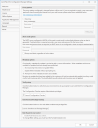Pestaña General
La pestaña General se usa para especificar sus opciones de proxy y de metadatos y para iniciar la utilidad de Verificador de configuración.
Opciones disponibles
Opciones de proxy
Esta área le permite modificar los ajustes de proxy que usa Patch for Configuration Manager cuando accede a Internet mediante un explorador web. En general, Patch for Configuration Manager comprueba los valores de proxy en Internet Explorer y realiza una prueba de conectividad con Internet para determinar si los valores del servidor proxy son necesarios. Si Patch for Configuration Manager no puede acceder a Internet con esta configuración, o si se le pide que introduzca un nombre de usuario y una contraseña cada vez que inicia el navegador y navega por Internet, deberá configurar las opciones del proxy.
- ¿Necesito información del proxy?: Para ver si Patch for Configuration Manager puede utilizar los valores actuales de proxy de Internet Explorer para acceder a Internet y funcionar, haga clic en este botón. Si el resultado de la prueba es correcto, no es necesario hacer nada más. Si es erróneo, normalmente significa que la organización utiliza autorización. En este caso se deben modificar los valores de proxy especificando las credenciales (un nombre de usuario/contraseña).
- Usar proxy: Si se habilita, indica que proporcionará las credenciales de proxy. Si se desmarca después de especificar las credenciales, estas se guardan pero no se utilizan.
- Nombre de usuario: Escriba el nombre de usuario. Quizás sea necesario especificar un dominio como parte del nombre de usuario (por ejemplo, midominio\mi.nombre).
- Contraseña: Escriba la contraseña.
- Verificar Proxy: Para probar las credenciales del proxy, haga clic en este botón.
Opciones de correo electrónico de alerta
Esta área se usa para especificar las credenciales necesarias para autenticar el servidor SMTP configurado para usarse en el Gestor de configuración de Microsoft Endpoint. Este servidor se usa para enviar notificaciones por correo electrónico cuando se activa una alerta. Si el servidor SMTP no está configurado o no es necesaria la autenticación del servidor, las casillas Nombre de usuario y Contraseña.
Por defecto, cuando se reciben notificaciones de alertas, los usuario deben iniciar sesión en el sistema, rechazar la alerta y guardar los cambio si quieren recibir alertas en el futuro. Seleccione la opción Enviar siempre alertas, independientemente del estado activo para enviar alertas independientemente de que se hubieran rechazado previamente de manera manual. Esto reemplaza el comportamiento predeterminado y permite a los usuarios recibir alertas a medida que se produzcan. Para obtener más información sobre las alertas, consulte Gestión de alertas.
Opciones de metadatos
Esta área le permite especificar cómo gestionar las revisiones de metadatos de las actualizaciones.
- No avisar y no actualizar WSUS: no se lleva a cabo ninguna acción cuando los metadatos revisados están disponibles. Puede utilizar el filtro *Metadatos revisados para determinar cuándo hay disponibles revisiones de metadatos.
- Actualizar los metadatos de WSUS sin avisarme: Actualiza automáticamente las actualizaciones publicadas con los metadatos revisados sin notificarle.
- Avisarme cuando haya disponibles revisiones de los metadatos: si existen actualizaciones de los metadatos que haya publicado anteriormente, aparecerá un diálogo que le proporciona la opción de revisar inmediatamente las actualizaciones en WSUS o ignorar los metadatos nuevos.
Patch for Configuration Manager buscará las revisiones de metadatos siempre que se descargue una nueva copia del catálogo. En la mayoría de casos, es recomendable publicar las revisiones.
Si marca la casilla Recordar mi elección y no volver a avisar y luego hace clic en Sí, la opción de metadatos cambiará a Actualizar WSUS sin avisarme.
Si marca la casilla Recordar mi elección y no volver a avisar y luego hace clic en No, la opción de metadatos cambiará a No avisarme y no actualizar WSUS.
Verificar configuración
Esta área se usa para iniciar el Verificador de configuración. Esta utiliza se suele ejecutar una vez, inmediatamente después de instalar Patch for Configuration Manager por primera vez.
El Comprobador de configuración se utiliza para determinar si cumple con todos los requisitos para utilizar Patch for Configuration Manager. Puede ejecutar el Verificador de configuración haciendo clic en Iniciar el verificador de configuración de la pestaña General. También puede ejecutarlo desde la línea de comandos: C:\Program Files (x86)\Microsoft Configuration Manager\AdminConsole\bin\ST.SCCM.ConfigurationChecker.exe. Debe ejecutar el Comprobador de configuración con todos privilegios de administrador, pero puede utilizarlo para evaluar las cuentas que no tengan los todos los privilegios de administrador.
La mayoría de información de este diálogo se rellenará automáticamente, pero la puede modificar como necesite.
- FQDN del servidor WSUS: escriba el nombre de dominio completo de su servidor WSUS.
- Puerto: seleccione el puerto que se utiliza para acceder al servidor WSUS.
- Cuenta de usuario (dominio/usuario): escriba el dominio y el nombre de usuario de la cuenta que desea utilizar para las pruebas de tipo Usuario. Las pruebas de tipo Eqyuoi se ejecutan como el usuario conectado en ese momento.
- Contraseña de cuenta: escriba la contraseña asociada con la cuenta de usuario. Este campo se puede dejar en blanco si va a evaluar la cuenta que esté utilizando para ejecutar esta herramienta.
- FQDN del servidor de Configuration Manager: escriba el nombre de dominio completo del servidor que contiene Configuration Manager.
- Usar proxy: Si está habilitado, indica que las credenciales del servidor proxy son necesarias para ejecutar la prueba del Comprobador de configuración. Si se desmarca después de especificar las credenciales, estas se guardan pero no se utilizan. En un principio, esta casilla reflejará lo que haya configurado en la pestaña Proxy pero se puede sobrescribir aquí temporalmente.
- Nombre de usuario del proxy: Escriba el nombre de usuario de una cuenta del servidor proxy. Esta casilla se rellenará automáticamente con el nombre de usuario que se haya proporcionado en la pestaña Proxy pero se puede sobrescribir. Quizás sea necesario especificar un dominio como parte del nombre de usuario (por ejemplo, midominio\mi.nombre).
- Contraseña de proxy: Escriba la contraseña para la cuenta del servidor del proxy.
- Probar la conexión de Intune: si está importando aplicaciones de terceros a Microsoft Intune, esto le permite probar la conexión de Intune asociada. Para obtener más información, consulte la Pestaña de Administración de aplicaciones.
- Dominio del abonado: este ajuste se puede encontrar iniciando sesión en su portal de Azure, para hacerlo, vaya a la hoja de Active Directory y luego haga clic en Nombres de dominio.
- ID de la aplicación: este ajuste se puede encontrar en la pestaña Descripción general de su portal de Azure.
- Secreto de cliente: esta configuración se encuentra en la pestaña Secretos del certificado de su portal Azure.
La utilidad lleva a cabo un gran número de comprobaciones, incluidas:
- La capacidad de conectarse al servidor WSUS mediante un nombre de dominio y un número de puerto totalmente cualificados.
- Capacidad de recuperar el catálogo Patch for Configuration Manager
- Que la cuenta de usuario tiene privilegios de Inicio de sesión como un trabajo por lotes.
- Que la cuenta de usuario es miembro de un grupo de Administradores y del grupo de Administradores de WSUS del servidor WSUS.
- La cuenta del usuario tiene los ajustes de seguridad del gestor de configuración necesarios
- El usuario tiene acceso a la base de datos
- Permiso de lectura/escritura/borrado correcto para el directorio C:\Users\<username>\Ivanti\Patch
- El servidor del Gestor de configuración tiene una conexión y un código de sitio válidos
- Que el certificado de firma de WSUS se encuentra en el almacenamiento de la Raíz de confianza y del Publicador de confianza y que está actualizado, es decir, que no está caducado.
- Se puede publicar una actualización de prueba
- El producto tiene licencia
- Se puede crear, recuperar y eliminar una aplicación de prueba en Intune
- Capacidad para recuperar grupos de Intune
- Posibilidad de descargar el archivo de comandos de Graph API más reciente
- Validar el registro de la aplicación para Intune
Si cualquiera de estas pruebas falla, deberá corregir el problema antes de utilizar Patch for Configuration Manager.
Borrado de paquetes sin referencia
En el gestor de configuración de Microsoft, las tareas de borrado de WSUS de la ventana de propiedades del Componente del punto de actualización de Software pueden eliminar las actualizaciones de la base de datos de WSUS y de la carpeta WSUSContent, pero no borrarán la carpeta UpdateServicesPackages. Puede usar esta sección para seleccionar las carpetas huérfanas que desee eliminar de la carpeta UpdateServicesPackages y así ordenar este área.
Para eliminar los paquetes sin referencia:
- Haga clic en Iniciar el gestor de paquetes sin referencia .
Aparece el diálogo Gestionar paquetes sin referencia, que muestra una lista de carpetas que no tienen referencia al servidor WSUS.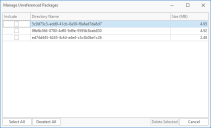
- En la columna Incluir, seleccione las casillas que hay junto a las carpetas que desee eliminar, luego haga clic en Eliminar seleccionadas.
Las carpetas se eliminan y se actualiza la lista.
Control de acceso basado en funciones
Si no desea asignar el rol Administrador completo a todos los usuarios, puede activar la opción Activar control de acceso basado en roles y asignar a los usuarios los roles de seguridad personalizados Administrador de parches de terceros o Usuario de solo lectura de parches de terceros añadidos por la Herramienta de migración de datos.
Solo los usuarios con el rol Administrador completo pueden seleccionar o borrar Activar control de acceso basado en roles.